发布时间:2018-07-09 15:01:00 作者:UU 来源:互联网 阅读:6300
路由器一直是近年来大家上网可以使用到的功能,想要无线网也是需要它,除此之外你还需要它的账号和密码。而如今密码太多或者不安全被盗取都是存在的,近日就有小伙伴想要知道路由器怎么改密码,针对这个问题,今天UU就为大家带来了192.168.1.1路由器无线网密码的修改方法,希望可以帮助大家更好的在网络的海洋中游行。
在这里需要提醒大家的是,192.168.1.1修改密码的话包括两个部分,其中一个是路由器登陆的设置密码,而另外一个才是WIFI无线网密码,分别为大家介绍,快来看一下吧。
192.168.1.1路由器密码修改方法:
一般情况下路由器的初始账户名和密码都是admin,所以大家只要是在路由器网络下的用户都可以使用这个默认的路由器账号密码登陆到管理界面的。
1:首先打开电脑,打开一个浏览器,在浏览器里输入这个数字网址:192.168.1.1(不同的品牌路由器也会有所不同,一般情况下都是这个网址哦),输入网址之后按下回车键,然后就可以看到下面这个路由器登陆框:
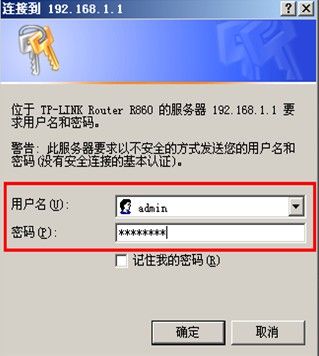
2:然后在路由器管理界面在左侧的菜单栏中可以看到:系统工具,下面就能看到“修改登录口令”这一项功能,如下图所示:
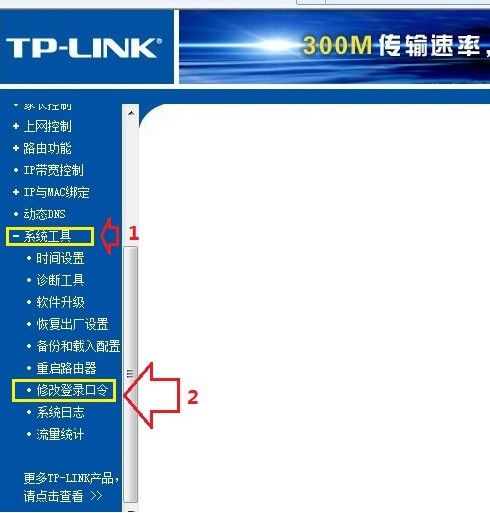
3:第三部点击修改口令,然后就可以弹出修改密码的界面,上面会让你先输入默认的用户名和密码,然后下面是你需要设置的新张号和密码,大家可以自行填写,如下图所示:
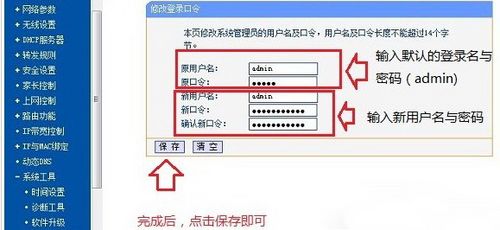
4:如果填写完毕后点击保存即可,然后重新启动路由器的电源,使用设备找到你新设置的账号,输入密码就可以啦!
路由器怎么改密码:
很多人都比较喜欢使用无线路由器来上网,主要也是因为比较方便,不需要链接网线等复杂程序。但是无线路由器有一个缺点,就是如果密码被别人知道了就会跟你一起蹭网,会使得你的网络速度有所降低哦。
1:同样是登录路由器管理界面,进入路由器管理界面,点击左侧的“无线设置”然后再点击下边的“无线安全设置”,之后右侧就会弹出如下图界面:

2:修改PSK密码即可,点击底部的保存即可完成无线路由器密码修改看,非常简单。
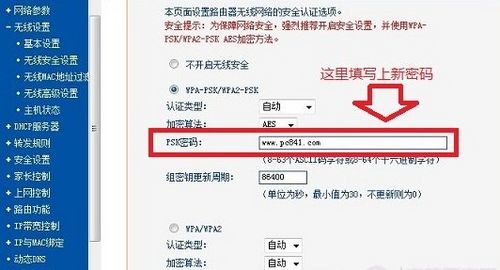
好了,以上就是大家最近比较关心的路由器怎么改密码,以及无线网密码修改的方法了,希望可以帮助大家解决难题哟,如果你还有其他相关内容想要了解可以在下方留言。